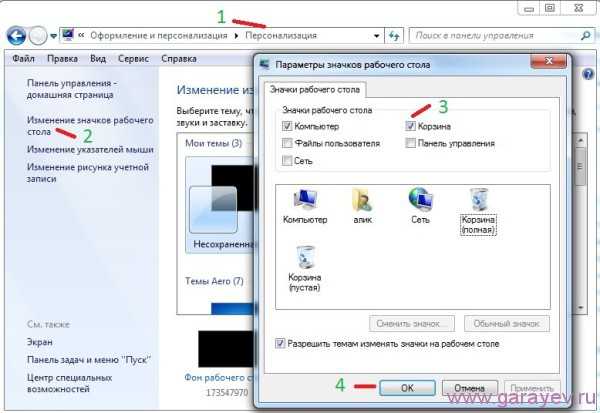Как поменять клавиатуру на ноутбуке
Как поменять клавиатуру в ноутбуке
Самый дорогой кофе – это кофе, пролитый на ноутбук. Но не всегда жидкость на ноутбуке означает его смерть, иногда достаточно снять, промыть и просушить клавиатуру. Если все же клавиатура окончательно испорчена, то надо ее заменить. Заменить не рабочую клавиатуру на новую можно своими руками. Также сбой в работе клавиатуры может быть вызван программной ошибкой или проблемами со шлейфом.
1
Прежде чем заменить старую клавиатуру на новую, разберитесь с вопросом – как ее снять. Способ крепления клавиатуры зависит даже не от производителя, а от модели. Отключите ноутбук полностью. Ознакомьтесь с документацией к ноутбуку. Найдите раздел, где написано, как разбирается ваша модель. Такую инструкцию можно найти на сайте производителя. В ней подробно с иллюстрациями описан порядок действий по разборке ноутбука.
2
Чаще всего на современных портативных компьютерах для закрепления клавиатуры используются защелки, входящие в корпус. Аккуратно, действуя отверткой, задвиньте верхнюю левую защелку, подденьте слегка край клавиатуры иголкой. Приподнимите край клавиатуры и задвиньте вторую защелку. Теперь иголку передвиньте ко второй защелке и продолжайте слегка приподнимать край клавиатуры. Затем вдавите третью защелку и приподнимите клавиатуру рукой. После того как задвинута четвертая и последняя сверху защелка, остается только полностью достать клавиатуру.
3
Отключите снятую клавиатуру от ноутбука. Для этого под клавиатурой найдите шлейф, с помощью которого она подключена к ноутбуку. Для отключения поверните вверх черную рамку, которая прижимает шлейф, и вытащите его. Если шлейф крепится с помощью уплотняющей пластины – отодвиньте пластину вперед.
4
Осмотрите снятую клавиатуру. Если необходимо, то промойте и высушите ее. Выньте батарею, просушите ноутбук феном — холодным воздухом, чтобы избежать окисления контактов микросхем. Установите клавиатуру на место, если она не работает, значит, она испорчена безнадежно. Купите и установите новую клавиатуру. Эту операцию так же можно выполнить собственноручно. Задвигая последовательно каждую защелку, установите клавиатуру на место.
5
На некоторых моделях защелки отсутствуют. Чтобы снять клавиатуру на такой модели, надо сначала снять панель сверху над клавиатурой. Крепление панели обычно выполняется с помощью фиксаторов. Подденьте ее отверткой. Иногда панель дополнительно закреплена шурупами с обратной стороны ноутбука. Под панелькой клавиатура так же может закрепляться винтиками, открутите их. Поднимите клавиатуру и отделите шлейф.
6
Клавиатура может крепиться винтиками с тыльной стороны ноутбука. Их легко отыскать по надписям «keyboard» или «KBD». Открутите винты и извлеките клавиатуру.
7
Причина неисправности клавиатуры может скрываться в неисправном шлейфе. Со временем контакты могли отжаться или окислиться. После того как сняли клавиатуру и добрались до шлейфа, отсоедините его от разъема, хорошо осмотрите. Если заметите повреждения, то надо заменить шлейф на новый. Нет видимых повреждений – протрите контакты ваткой, смоченной в спирте или ластиком. Поставьте шлейф и клавиатуру на место.
Некоторые дорогие модели имеют свою особенную систему крепления. Прежде чем начинать ремонт самостоятельно, хорошо обдумайте, сможете ли вы выполнить его, есть ли у вас достаточный опыт в выполнении аналогичной операции. Если есть сомнения в своих силах, то лучше не рисковать, а доверить ремонт специалистам в сервисном центре. Кроме того, открывая ноутбук, вы автоматически теряете право на его гарантийный ремонт.
SovetClub.ru
Как поменять клавиатуру на ноутбуке?
По разным причинам иногда нам приходится менять клавиатуру или отдельные клавиши на ноутбуке. Неважно из-за чего — вследствие поломки или для того, чтобы почистить, — процесс этот кажется довольно трудоёмким и сложным.

Опытные пользователи регулярно проводят чистку компьютерных элементов
На самом деле поменять клавишу или панель ввода полностью не так сложно, как кажется. Давайте узнаем, как заменить клавиатуру на ноутбуке правильно и быстро, а, главное — так, чтобы не навредить вашему устройству.
Как снять клавиатуру?
Прежде чем вы узнаете, как поменять клавиатуру на ноутбуке, естественно, нужно уметь снять предыдущее средство ввода. Перед этим обратите внимание на такие детали:
- Если крепление предполагает, что для снятия необходимо разбирать корпус, вспомните — нет ли у вас гарантии на ваш лэптоп. Если она ещё не истекла, самостоятельно вскрыв устройство, вы потеряете возможность пользоваться бесплатным обслуживанием в сервисе.
- Нижеприведённые действия выполняются просто, главное, будьте аккуратны — составляющие ноутбука довольно хрупкие, и при этом стоят немало.

Итак, перейдём к самому процессу снятия клавиатуры, который отличается в зависимости от способа её крепления и может происходить следующим образом:
- Если в вашей модели устройства над клавиатурой и сбоку есть небольшие защёлки, то отделить её довольно просто — аккуратно задвигайте каждую из них тонким предметом (это можно сделать отвёрткой, например), приподнимайте каждую часть по очереди, постепенно освобождая её.
- В иных случаях, когда защёлок нет, удалить комплектующую можно, только отсоединив пластиковую панель, которая находится над ней. Делается это при помощи отвёртки или другого подобного предмета — осторожно подденьте край панели, приподнимите её, то же проделайте с другой стороной.

- Если вы не наблюдаете возле клавиатуры панели и она не держится на защёлках, то, скорее всего, для её снятия следует изъять верхнюю часть ноутбука. В некоторых моделях средство ввода крепится на винтики, которые закручиваются на задней стороне устройства. Чтобы проверить это, советуем обратиться к инструкции и убедиться в том, что для снятия его придётся разбирать корпус лэптопа.

После того, как вы подняли клавиатуру, её следует открепить от ноутбука. Как правило, она крепится к нему при помощи шлейфа, отцепить который можно, приподняв чёрную рамку над ним.

Установка или замена клавиатуры на ноутбуке
Допустим, вы снимали средство ввода для того, чтобы очистить его или заменить. Обратно клавиатура крепится весьма просто: если вы снимали её с защёлок, то теперь поставьте на место и поочерёдно закрепите на каждую из них. В случае, когда вы снимали пластиковую панель или откручивали винтики, сначала поставьте средство ввода на место, затем закрепите её.
Замена кнопки
Если вы решили заменить клавишу по той или иной причине, или она просто выпала и её нужно поставить на место, — это не так трудно, как кажется. Как и в случае с клавиатурой, следует только проявить терпение и аккуратность.
Итак, как заменить кнопку на клавиатуре ноутбука? Прежде всего, надо снять старую деталь, а делается это следующим образом:
- Слегка приподнимите клавишу сверху, надавливая на верхний зажим, втискивая его словно внутрь, к самому центру детали.
- После того как кнопка освободится сверху, приподнимите и сделайте то же самое с противоположной её частью.
- Затем опустите клавишу целиком вниз, понемногу вынимая из двух скобок.

Когда вы уже вытащили старую клавишу, можно поменять деталь следующим образом:
- Кнопка сама по себе состоит из креплений — двух защёлок, пары пазов под качельку, и самой качельки, которая крепит её к клавиатуре.

- Отделите саму пластиковую основу от качельки (или зажима клавиши, как её ещё можно назвать), если они у вас вместе.
- Ставим зажим на то место, где вы поменяете кнопку: на этом пространстве есть два маленьких и одно большое ушко — если вы видите, что они погнулись, аккуратно верните их в исходное положение, но так, чтобы не сломать. Теперь заведите под большое ушко крепления качельки, потом поставьте её на маленькие крепления.

- Ставим назад пластиковое основание крышечки — заводим в её пазы выступы на зажиме.
- Если вы уверены, что выступы зашли в пазы, надавите на верхнюю часть клавиши до щелчка.
- В случае, когда необходимо заменить крупную клавишу, имеющую алюминиевую вставку — стабилизатор для равномерного зажатия, — он заводится в специальные ушки в первую очередь. Затем всё происходит аналогично установке простой кнопки клавиатуры.

Теперь вы знаете, как заменить всю клавиатуру или как поменять отдельные кнопки на клавиатуре ноутбука. Как видите, в этом деле нет ничего сложного, главное — понять способ крепления отдельных элементов и поменять всё аккуратно и легко. В целом с этим вопросом вполне можно справиться самостоятельно, не обращаясь в сервисный центр.
NastroyVse.ru
Меняем клавиатуру на ноутбуке: как сделать правильно?
Владельцы мастерских по ремонту компьютеров часто встречаются со случаями, когда приносят ноутбук, на который была пролита какая-либо жидкость. В некоторых случаях подобная ситуация означает, что понадобится менять довольно много деталей, чтобы реанимировать технику, в других ситуациях восстановить устройство практически не получается. Но бывает, что достаточно почистить клавиатуру или просто поменять ее, так как на ней не работают клавиши, а все остальное в порядке. Собственно, последнюю процедуру мы и рассмотрим подробнее, так как с ней вполне можно справиться и самостоятельно.

Как крепится клавиатура
В первую очередь перед тем, как делать любые манипуляции с ноутбуком, нужно отключить его от любых источников питания. В том числе и вытянуть батарею из техники. Если также в результате несчастного случае у вас случилась беда и с аккумулятором, то заодно можно попытаться восстановить батарею ноутбука. Большинство клавиатур этой техники крепятся к основанию специальными защелками. В зависимости от модели, их число может варьироваться от шести до восьми. Они довольно незаметны, и чтобы их найти понадобится внимательно рассмотреть весь периметр клавиатуры. Перед тем как поменять клавиатуру на ноутбуке asus или другой модели с этим видом крепления, понадобится обратить внимание на место, где располагаются защелки. Далее нужно приготовить тонкую отвертку.
Лучше начать работу с того, чтобы отжать крепление, расположенное в верхнем левом углу. После этого аккуратно поддеваются все оставшиеся защелки. Другие клавиатуры крепятся с помощью шурупов. Конечно, это встречается реже. Чтобы снять деталь, которая держится таким способом, нужно поискать места, где располагаются крепления. Это могут быть декоративные элементы корпуса или аккумуляторная батарея. В принципе, в подобной ситуации понадобится всего лишь вывернуть шурупы, после чего легко вытянуть деталь из пазов.
Отсоединение шлейфа
С остальными устройствами техники клавиатура соединена тонким шлейфом. Он довольно хрупкий, отчего его легко повредить. Чтобы этого не допустить, отсоединять данную деталь следует максимально осторожно.
Если ноутбук в вашем распоряжении находится менее года, а клавиатура его повреждена или просто перестала работать, рекомендуется отнести устройство в сервисный центр, чтобы избежать других возможных неполадок при неаккуратных действиях.
Шлейф крепится к гнезду специальным замком. Если вас интересует, как поменять клавиатуру на ноутбуке lenovo или моделей других производителей, то на эту часть работ нужно обратить особое внимание. Конечно, в зависимости от самого ноутбука, данный процесс может различаться. Но обычно понадобится открыть застежки, с помощью которых плата крепится к ноутбуку.
Перед тем как поменять клавиатуру на ноутбуке acer или другой модели, понадобится отсоединить шлейф. В примере, приведенном ниже, чтобы его вытащить, нужно вверх потянуть черную рамку. Проделать эту операцию необходимо максимально осторожно.

Как видно, снять клавиатуру не так сложно как кажется. Трудности могут возникнуть при ремонте, особенно если придется заменять большую часть клавишей. Если вы занялись капитальным ремонтом, то не лишним будет и почистить кулер ноутбука от пыли, для того чтобы он тише и быстрее работал. После того как работа будет закончена, следует сразу проверить, все ли кнопки работают, не западают ли какие либо из них. Если при работе клавиатура прогибается, то можно подложить под нее салфетки. В случае когда на ноутбук была пролита какая-либо жидкость, вполне возможно, что достаточно снять и просушить клавиатуру, после чего поставить ее на место. Если клавиши все равно не работают, то понадобится заново разбирать технику и “рисовать” дорожки. Однако, гораздо проще купить и поставить новую деталь, особенно, для тех, кто впервые сталкивается с подобной ситуацией.
computerologia.ru
Как поменять клавиатуру ноутбука
Пипец!!! Чашка опрокинулась на клавиатуру.
Всё дёргаться поздно. Я пробовал перевернуть ноутбук и подержать над нагревателем полдня — не помогло.
Пытаться отремонтировать бесполезно. Соединения выполнены каким-то чернильно-графитным составом, который сразу размывается жидкостью.
Остаётся только поменять клавиатуру.
Как и положено, тут есть два выхода: отнести ноутбук в ремонт, где всё сделают, или купить клаву и поменять её самому.
За замену в ремонте много не возьмут, так как операция это не сложная, но всё же многим этот выход не подойдёт.
Вот мне, например, отдать ноутбук в чужие руки, даже на короткое время, очень даже не хотелось бы. Ведь эти руки могут быть знакомы не только с ремонтом, но и с программным обеспечением.
Кому-то возможно будет выгоднее приобрести клавиатуру в интернет магазине, а где-то может просто не оказаться сервиса по ремонту компьютеров, поэтому вариант самостоятельной замены, окажется для многих предпочтительней.
Но даже если вы будете менять клаву в сервисе, обязательно прочитайте статью, так как и для вас в ней есть необходимые советы.
Прежде чем озаботится покупкой новой клавиатуры, необходимо снять старую, так как на её оборотной стороне имеется маркировка, которая нам обязательно потребуется при заказе новой.

Просто модели ноутбука недостаточно, так как у клавиатур бывают различные версии и некоторые из них не станут работать именно на вашей машинке.
Именно так у меня в первый раз и получилось, когда я мимоходом забежал и купил клаву, назвав только модель ноутбука. Пришлось менять.
Важно!!! Ушлые продавцы предложат вам два варианта клавиатуры — уникальный подороже и не уникальный подешевле, хотя ни в том ни в другом случае об уникальности в большинстве случаев и речи не идёт.
Лейблы и шильдики проверить очень сложно, поэтому первым делом обращайте внимание на то, как выполнены символы на клавишах.
Вот несколько нюансов с которыми мне приходилось сталкиваться, и которых ни в коем случае не должно быть.
1. При проведении пальцем чувствуется что символы чуть выпуклые.
2. Символ не выпуклый, но если с усилием потереть клавишу пальцем, то символ блекнет.
3. Если поцарапать клавишу ногтем, то символ явно повреждается.
4. После установки клавиатуры на место, чувствуется, что некоторые клавиши нажимаются не так как остальные.
5. После установки клавиатуры на место, чувствуется, что она по середине лежит не плотно, и расстояние между некоторыми клавишами отличается от остальных.
Все эти нюансы очень незначительные и заметить их сложно, но именно они указывают на контрафакт и в дальнейшем доставят вам серьёзные проблемы.
Будьте внимательны и не торопитесь.
Итак, крепление клавиатуры состоит из двух болтиков на обратной стороне ноутбука, и клипс на лицевой.
Болтики откручиваются тонкой крестовой отвёрткой или шуруповёртом с битой № 1.

Затем берём тонкую отвёртку или нож, вставляем его между корпусом и верхней кромкой клавиатуры и подковыриваем её.
Обычно бывает три клипсы, одна точно посередине, над клавишей F8 и две по краям, между клавишами F1-F2 и Insert-Pause-Break.
Как только клипсы выйдут из зацепления, вынимаем клаву в сторону экрана. Теперь с ноутбуком её связывает только шлейф.

Шлейф закреплён зажимом. Это такая чёрная полоска, которая без особого усилия поднимается вверх, если подцепить её ногтем со стороны шлейфа, после чего он выходит из соединения.


Убираем старую клавиатуру и на её место ставим новую. Никаких дополнительных действий по подготовке новой клавиатуры к установке не требуется.
Никаких защитных плёнок и прочей канители.
Аккуратненько вставляем шлейф, и закрываем зажим.

Затем вставляем её в нижние зацепы и защёлкиваем клипсы. Клавиатура после этого должна встать идеально ровненько и не коробится, после чего можно завернуть болтики.
Вот и всё. Надеюсь, с заменой клавиатуры на ноутбуке, у Вас проблем не будет. Если сделаете всё аккуратно, так как я показал.
Желаю удачной работы.
Запись опубликована в рубрике Компьютер. Добавьте в закладки постоянную ссылку.starper55plys.ru
Как поменять клавиатуру на ноутбуке ASUS K55.
В сегодняшней статье я расскажу, как поменять клавиатуру на ноутбуке ASUS модель K55.
-
Первым делом отключаем батарею.Для этого раздвигаем защелки в разные стороны и вытаскаем батарею из аккумуляторного отсека.

-
После чего переворачиваем и раскрываем ноутбук.Для того чтобы отсоединить клавиатуру нам необходимо отодвинуть пять защелок.Они находятся над верхним рядом кнопок.Отодвигаем защелки и одновременно приподнимаем клавиатуру.

-
После того как все защелки отодвинули, выдвигаем клавиатуру с нижних пазов и приподнимаем ее.Сильно клавиатуру дергать не нужно, так как можете оборвать шлейф подключения.Чтобы отключить клавиатуру нужно отодвинуть разъем вперед, сильно давить на разъем не рекомендуется, так как можете повредить его.

-
Отсоединяем шлейф и убираем клавиатуру.Клавиатура эта была установлена в Таиланде, поэтому русских букв на ней нет, и была сделана на них наклейка.Клиенту это не понравилось, и поэтому он заказал нормальную клавиатуру с русскоязычной раскладкой.

-
Берем новую клавиатуру, и аккуратно загоняем его шлейф в разъем.После того как шлейф задвинули, задвигаем защелку.

-
После этого устанавливаем клавиатуру в нижние пазы.Ложем ее слегка придавливаем сверху, чтобы верхние фиксаторы защелкнулись.

-
Теперь возвращаем назад нашу аккумуляторную батарею.

Включаем ноутбук и смотрим, работает ли клавиатура.Видео смотрите ниже:
https://www.youtube.com/watch?v=prZcAMXyp28
kom-servise.ru